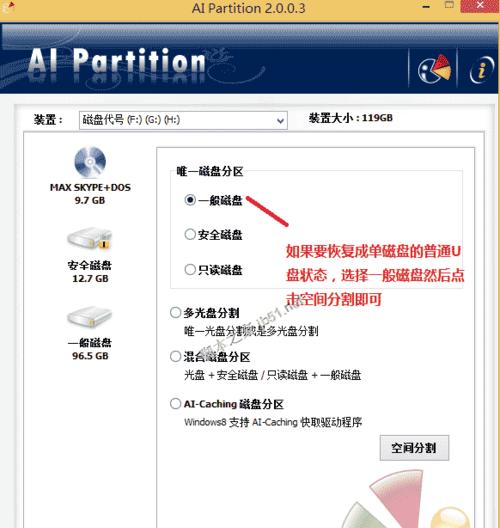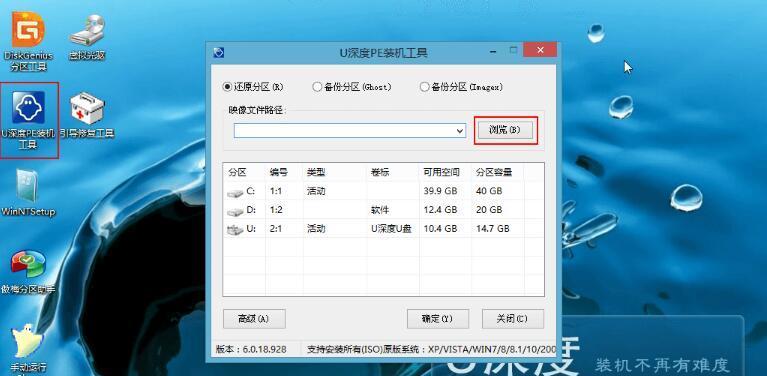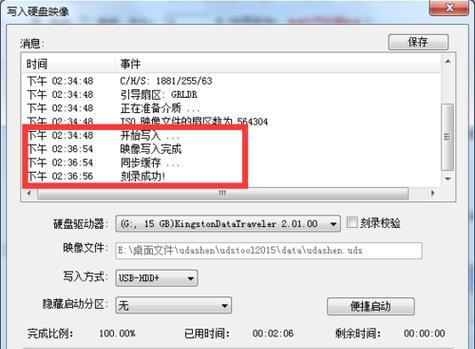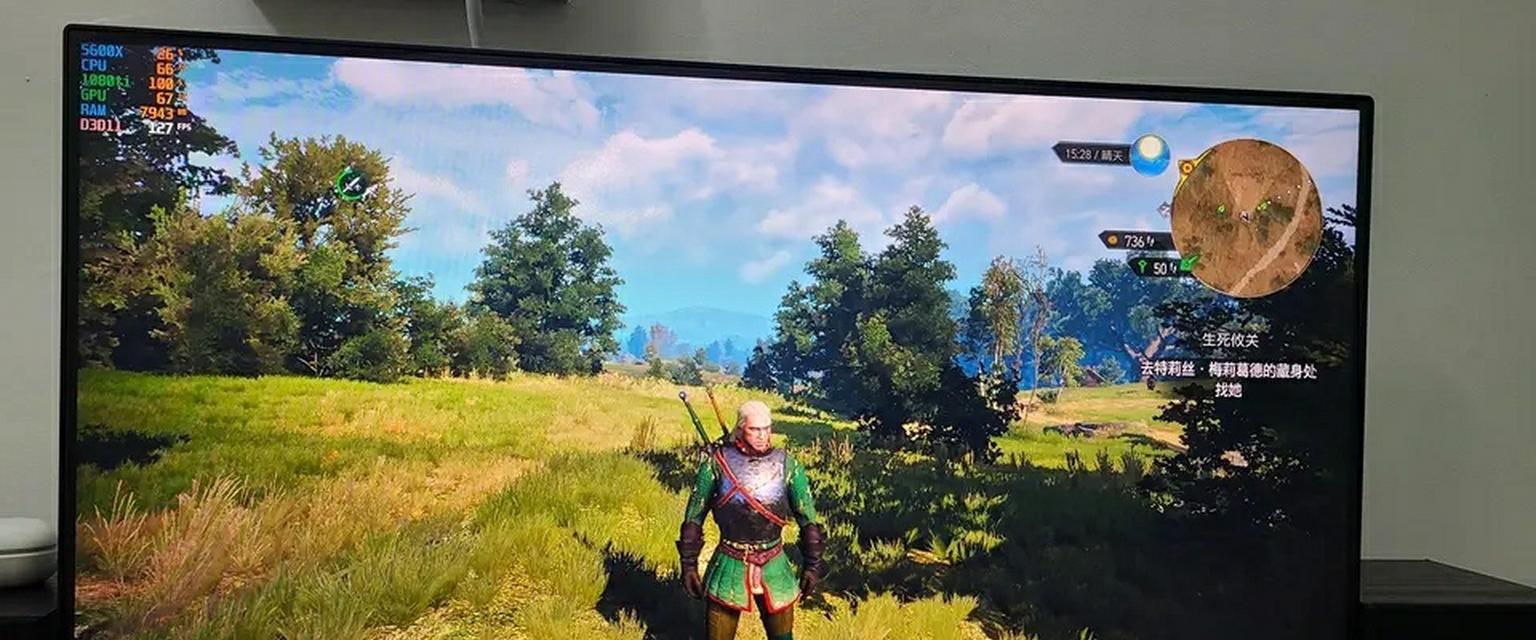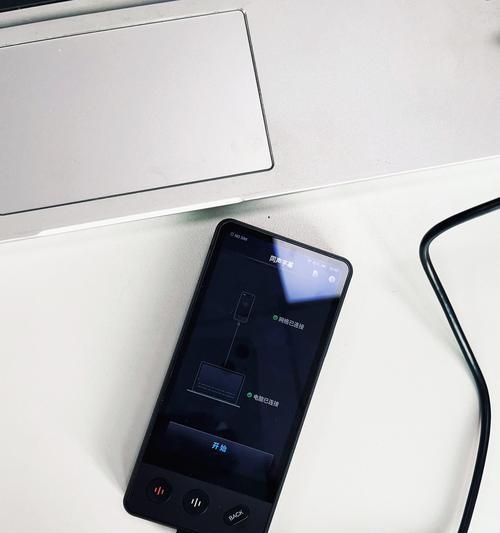U盘作为一种便携式存储设备,为我们提供了很大的便利。然而,有时我们会遇到U盘被设置为写保护的问题,这使得我们无法对其进行任何修改或删除操作。本文将介绍一些简单有效的方法来解决U盘写保护问题,让我们能够重新恢复对U盘的正常使用。
1.检查物理开关:确保U盘上没有物理开关处于写保护状态。
2.使用注册表编辑器:打开注册表编辑器,定位到HKEY_LOCAL_MACHINE\SYSTEM\CurrentControlSet\Control\StorageDevicePolicies路径下,检查WriteProtect键值并修改其数值。
3.使用命令提示符:打开命令提示符窗口,输入“diskpart”命令,依次执行“listdisk”、“selectdiskn”(n为U盘对应的磁盘号)、“attributesdiskclearreadonly”命令。
4.使用磁盘管理工具:打开磁盘管理工具,找到U盘所在的磁盘,右击选择“属性”,在“安全”选项卡中将“写入”权限设置为允许。
5.使用U盘格式化工具:下载并安装专门的U盘格式化工具,选择对应的U盘进行格式化,并取消写保护选项。
6.使用命令行工具:按下Win+R键,输入“cmd”并回车,进入命令提示符界面,输入“diskpart”命令,执行“listdisk”、“selectdiskn”(n为U盘对应的磁盘号)、“clean”命令。
7.检查病毒感染:使用杀毒软件对U盘进行全盘扫描,排除病毒感染导致的写保护问题。
8.使用注册表修复工具:下载并运行注册表修复工具,扫描并修复可能导致U盘写保护的注册表错误。
9.使用硬件开关:部分U盘上配备有硬件开关,确保该开关处于关闭状态。
10.检查文件属性:在U盘根目录找到被写保护的文件,右击选择“属性”,取消只读属性。
11.进行低级格式化:使用低级格式化工具对U盘进行格式化,彻底清除写保护设置。
12.更新驱动程序:检查并更新U盘驱动程序,确保其与操作系统兼容。
13.使用修复工具:下载并安装U盘修复工具,选择对应的U盘进行修复。
14.使用其他电脑尝试:将U盘连接到另一台电脑上,查看是否仍然存在写保护问题。
15.联系厂商支持:如果以上方法都无效,可以联系U盘的厂商支持团队,寻求他们的帮助和建议。
当遇到U盘被设置为写保护时,我们可以尝试一些简单有效的方法来解决这个问题。通过检查物理开关、使用注册表编辑器、命令提示符、磁盘管理工具等工具,我们可以很容易地去除U盘的写保护。如果以上方法都无效,可以尝试使用专门的修复工具或联系U盘厂商支持团队寻求解决方案。无论采用哪种方法,我们都可以重新获得对U盘的正常使用。